Ak ste pravidelným čitateľom IntoWindows, pravdepodobne viete, že som len pred pár týždňami napísal článok s názvom ako vytvoriť živé CD / DVD / USB na XP / Vista. Niekoľko čitateľov ma požiadalo, aby som napísal jednoduchý článok, ktorý ukáže výrobu Live XP bez akýchkoľvek problémov. Takže píšem tento nový sprievodca pre milovníkov XP.
Umenie vytvárať živé CD so systémom Windows XP
Tu znova píšem článok za predpokladu, že sa chystáte vytvoriť CD Live XP. Ak chcete vytvoriť živé CD XP, musíte mať pripojenie na internet. Ak nemáte pripojenie na internet, musíte počkať niekoľko dní, keď budeme písať o vytvorení disku Live USB pomocou inej metódy. Uistite sa, že je váš systém pripojený k internetu.
Základné informácie:
1. Winbuilder
2. CD so systémom Windows XP
3. Pripojenie k internetu
4. Prázdne CD
Krok 1. Stiahnite si program Winbuilder (zadarmo) odtiaľto a rozbaľte súbor zip do priečinka s názvom „Live XP“ na pracovnej ploche (za predpokladu, že máte na disku C minimálne 700 MB voľného miesta). Môžete si dokonca vybrať ľubovoľné iné jednotky alebo priečinky na extrahovanie súboru zip Winbuilder. Pred pokračovaním sa uistite, že máte dostatok voľného miesta.
2. Spustite program Winbuilder.súbor exe z priečinka Live XP, nižšie je uvítacia obrazovka, ktorú uvidíte prvýkrát. Obrazovka sťahovania je obrazovka, na ktorej musíte zvoliť nástroje, ovládače a ďalšie aplikácie potrebné pre živé CD.
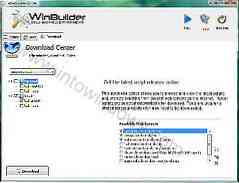
3. Prejdite na kartu Stiahnutie, zrušte začiarknutie políčka „Voliteľné“ a kliknutím na tlačidlo Stiahnutie umiestnené v ľavej dolnej časti panela spustite sťahovanie základných skriptov a nástrojov pre vaše živé CD XP.
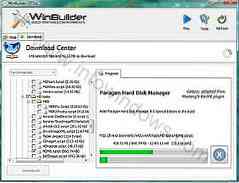
4. Hneď ako program Winbuilder dokončí proces sťahovania, zobrazí sa vám obrazovka uvedená nižšie. Kliknite na tlačidlo Prehrať umiestnené vpravo hore.
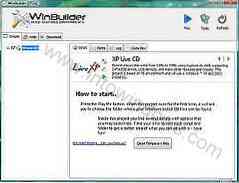
5. Vložte disk CD so systémom Windows XP do jednotky CD / DVD a prechádzajte ho pomocou programu Winbuilder (pozri snímku obrazovky).

6. Kliknutím na tlačidlo Pokračovať spustíte proces vytvárania živého CD. Dokončenie procesu bude trvať niekoľko minút. Ak proces Winbuilder zobrazí výzvu na potvrdenie správy, pokračujte v procese vytvárania kliknutím na „áno“ alebo „ok“.

7. Po dokončení vytvárania obrazu Live XP musíte vložiť prázdne CD, aby sa napálil súbor obrazu Live XP na prázdne CD. Aby ste dosiahli čo najlepšie výsledky, udržujte minimálnu rýchlosť horenia.

8. Ak ste postupovali úhľadne, budete mať v ruke CD s Live XP.
9. Po získaní disku CD so živým XP môžete vložiť a skontrolovať nové disk CD so živým XP.
PS: Skúšal som použiť najnovšiu verziu Winbuilderu pred prechodom na staršiu verziu, ktorú som použil v tejto príručke. Dôvod je ten, že táto verzia je stabilná ako novšia verzia ako XP. Namiesto BETA teda odporúčam stabilnú verziu.
Ak máte problémy s vykonaním vyššie uvedeného postupu, neváhajte a opýtajte sa na svoje pochybnosti vo forme komentárov. A nakoniec tento článok nekopírujte na žiadne iné stránky alebo fóra bez povolenia a spätného odkazu.
 Phenquestions
Phenquestions


